pro lepší zabezpečení Vašich e-mailových účtů se doporučuje pravidelně měnit heslo k e-mailovému účtu. Níže naleznete kroky ke změně hesla účtu Gmail.
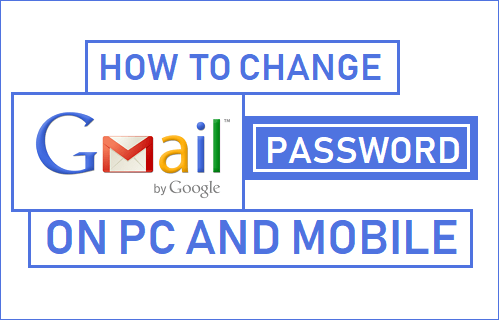
změňte heslo Gmailu
než začnete s kroky ke změně hesla účtu Gmail, musíte si uvědomit, že nové heslo se vztahuje také na všechny ostatní služby Google, jako je YouTube, Disk Google a další.
jakmile změníte heslo v Gmailu, budete mít přístup ke všem službám Google pomocí nového hesla. Není třeba měnit heslo pro jiné služby Google.
Změna hesla účtu Gmail vás automaticky odhlásí ze služeb Google na PC a mobilních zařízeních. Proto budete muset znovu přihlásit na všech svých zařízeních.
kroky ke změně hesla Gmailu v počítači PC nebo Mac
postupujte podle následujících kroků a změňte heslo Gmailu v počítači PC nebo Mac.
1. Pomocí počítače PC nebo Mac se přihlaste ke svému účtu Gmail.
2. Klikněte na ikonu ozubeného kola umístěnou v pravém horním rohu obrazovky a klikněte na Nastavení.
![]()
3. Na obrazovce Nastavení klikněte na účty a Import odkaz.
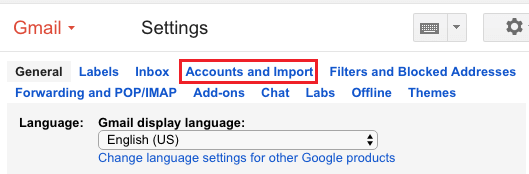
4. Na další obrazovce klikněte na odkaz Změnit heslo.
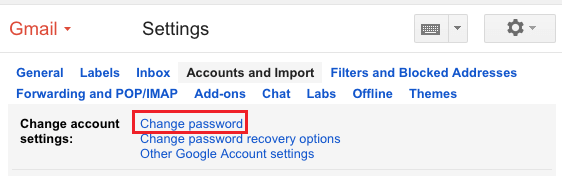
5. V rozbalovací nabídce zadejte své stávající heslo pro Gmail a klikněte na další.
6. Na další obrazovce zadejte nové heslo, Znovu zadejte nové heslo pro potvrzení a klikněte na tlačítko Změnit heslo.
Poznámka: Ujistěte se, že Vaše nové heslo je dlouhé nejméně osm znaků a Síla hesla je silná.
jak bylo uvedeno výše, změna hesla Gmailu vás odhlásí ze zařízení, ke kterým jste přihlášeni pomocí účtu Gmail. Proto budete muset znovu přihlásit na všech svých zařízeních.
změňte heslo Gmailu v telefonu Android
Chcete-li změnit heslo Google v telefonu nebo tabletu Android, postupujte podle následujících kroků.
1. Otevřete aplikaci Gmail v telefonu nebo tabletu Android.
2. Klepněte na ikonu 3řádkové nabídky a v rozevírací nabídce klepněte na Nastavení.
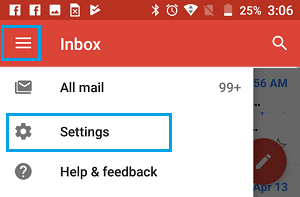
3. Na obrazovce Nastavení klepněte na účet Gmail, pro který chcete změnit heslo.
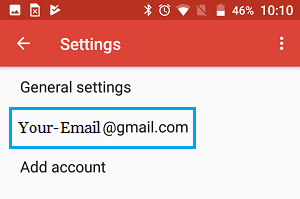
4. Na obrazovce účtu klepněte na možnost spravovat svůj účet Google.
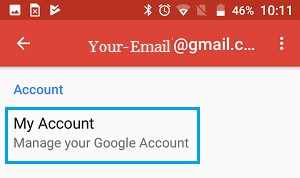
5. Dále klepněte na možnost Přihlášení & zabezpečení.
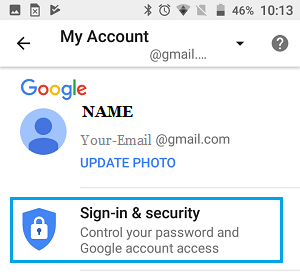
6. Dále klepněte na možnost Změnit heslo.
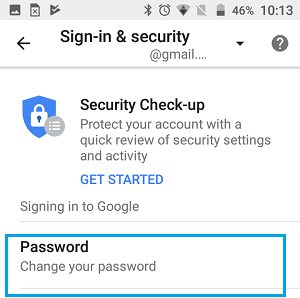
7. V rozbalovací nabídce zadejte své aktuální heslo k účtu Gmail a klepněte na další.
8. Na další obrazovce zadejte nové heslo a klepněte na tlačítko Změnit heslo.
ujistěte se, že nové heslo je dlouhé nejméně osm znaků a Síla hesla je silná.
- jak třídit Gmail podle jména odesílatele nebo e-mailové adresy
- jak přeposílat zprávy Gmailu na jiný e-mailový účet